Как без проблем сбросить или поменять пароль в ОС Windows 10
Такое может произойти с каждым: вы забыли или потеряли пароль для Windows 10. Не нужно отчаиваться. Помните о том, что его всегда можно сбросить или изменить. Причем, чтобы сделать это, не обязательно быть семи пядей во лбу. Вы сможете это сделать, как сделал бы это опытный хакер. Как? Воспользуйтесь инструкцией, которую мы предлагаем вашему вниманию.
Используем ключ носителя
Если вы тот самый человек, который считает нужным заранее иметь решение проблемы, которая еще не существует, то вы должны заранее создать USB носитель для того, чтобы можно было сбросить пароль.ВАЖНО! Для этого у вас должна быть флешка. Необязательно, чтобы у нее был большой объем. Она не будет отформатирована. Однако рекомендации Microsoft в том, что нужно все-таки иметь резервную копию файлов с нее. Так вы сможете подстраховаться.
Делаем затем так. Вставляем девайс в компьютер. После этого открываем меню «Пуск» и набираем там «Панель управления».
Появится «Панель управления». В ней нажимаем «Учетные записи пользователей» → «Создание дискеты сброса пароля». Конечно, классическая панель управления предусматривает, что вы и поныне работаете с дискетами. Однако она сможет понять и USB носители.
ВАЖНО! Выполняйте указания «Мастера забытых паролей», который командует нажимать кнопку «Далее».
На флешке появится файл userkey.psw. Если есть желание, то можете сделать копию на другой накопитель. Она может вам пригодится. Это универсальный ключ для компьютера. Ведь он предоставляет возможность сделать сброс паролей, сколько вам будет угодно. Даже в том случае, когда вы поменяете код уже после того, как будет создан файл ключ, userkey.psw все-таки будет подходить к вашей системе.
Если вы забыли шифр, то введите в окошко для ввода паролей какое-либо произвольное словечко. После этого должна будет отобразиться кнопка «Сбросить пароль». В компьютер вставляем флешку. Нажимаем «Сбросить пароль» → «Вместо этого использовать диск сброса пароля» и далее следуем инструкции мастера.
ВАЖНО! Данный трюк проходит лишь с учетными записями, которые локальные. Тот, кто предпочитает применять Microsoft Live, может перейти к следующему пункту.
Работаем с учетной записью Microsoft Live
Здесь не должно быть каких-либо проблем, если есть электронная почта, номер телефона или аккаунт Skype. Открываем форму сброса пароля на сайте Microsoft и вводим какой-либо один из предложенных трех вариантов. Затем нажимаем «Далее».От системы поступит предложение получить и использовать секретный код. Для его получения вами будут использованы как раз почта, SMS или Skype. Нажимаем «Далее», вводим шифр. И теперь вам нужно будет установить новый пароль для аккаунта Microsoft Live.
ВАЖНО! Это не получится с локальными учетными записями Windows 10, если нет их привязки к Microsoft Live.
Восстанавливаем Windows 10 до предыдущего состояния
Представим, что вы назначили пароль. Однако вы опечатались, когда его создавали. И теперь вы не помните, как он выглядит, и для вас нет входа в систему. Вам понадобится инструмент восстановления Windows. С его помощью вы сможете вернуть персональный компьютер к состоянию более раннему, когда этот таинственный код еще не существовал.Нажимаем на кнопку выключения в правом нижнем углу экрана. С зажатой клавишей Shift щелкаем «Перезагрузить». Система предложит меню «Автоматическое восстановление». Делаем клик «Дополнительные параметры» → «Поиск и устранение неисправностей» → «Дополнительные параметры» → «Восстановление системы».
Далее выбираем точку восстановления с датой до того самого момента, когда вами был создан новый пароль. Нажимаем «Восстановить», ждем. Компьютер опять загрузится. И он будет в том состоянии, какое было до того, как был назначен новый код.
ВАЖНО! Обращаем внимание на то, что это сработает лишь с новыми паролями, которые были установлены недавно.
После входа в Windows 10 по PIN коду или отпечатку пальца
Windows 10 предоставляет возможность одновременно войти в систему несколькими методами. Скажем, не только с паролем, но и с использованием отпечатка пальца, PIN кода или с распознаванием лица. Когда такая возможность есть у вас, то можете использовать ее.А потом осуществляем сброс забытого пароля следующим образом:
- Нажимаем Windows + X и выбираем Windows Power Shell (Администратор).
- Вводим команду net user имя_пользователя новый_пароль.
ВАЖНО! И код доступа, который вы забыли, будет заменен новым. Но работает этот метод лишь с локальными паролями, не Microsoft Live.
Как использовать утилиту Lazesoft Recover My Password
Конечно, на самом деле защита пароля в Windows 10 должна быть лучше. Достаточно сказать о том, что сторонние программы очень легко осуществляют сброс кода системы. Для примера можно взять утилиту Lazesoft Recover My Password.Скачиваем и устанавливаем Lazesoft Recover My Password на какой-либо иной компьютер, к которому имеешь доступ. Открываем программу и подключаем к персональному компьютеру флешку. Система способна сама отформатировать ее. Причем так, что на ней ничего важного не будет.
Нажимаем кнопку Burn Bootable CD/USB Disk Now! И далее следуем инструкциям программы. В заблокированный компьютер вставляем флешку и делаем его перезагрузку.
Нажимаем при запуске клавишу F2, F8, F9, F11 или F12. Как правило, нужная из них отображается на экране. Открываем BIOS и загружаем данные с флешки. Она будет называться Lazesoft Live CD (EMS Enabled). Выбираем вариант Password Recovery и далее следуем тому, что указано в инструкции программы.
ВАЖНО! Обращаем внимание, что эта утилита, как и ей подобные, не срабатывают, когда система установлена на диске, который был зашифрован с использованием встроенного инструмента BitLocker. С указанного накопителя также не выйдет получить данные.
Значит, необходимо убедиться, что пароль хорошо запомнился, и подготовлена флешка для его сброса, как описано выше, перед тем, как шифровать системный диск Windows 10.
Возможности режима восстановления
Данный метод не такой уж простой. Однако он не требует использования каких-либо дополнительных программ. Он работает лишь с локальными учетными записями, не с аккаунтами Windows Live.Нужно иметь диск или флешку с установочным образом Windows 10. Перезапускаем компьютер, вставляем носитель и загружаем с него. Как правило, необходимая для этого клавиша бывает отображенной на экране. Либо пробуем нажать F2, F8, F9, F11 или F12.
Затем делаем так. При появлении интерфейса установки Windows 10, нажимаем Shift + F10. Или Shift + Fn + F10 на некоторых ноутбуках в том случае, когда не срабатывает первая комбинация.
Командная строка откроется. Вводим команду regedit и нажимаем Enter. В редакторе реестра, который откроется, выделяем справа папку HKEY_LOCAL_MACHINE. Потом нажимаем «Файл» → «Загрузить куст».
ВАЖНО! Открываем путь к файлу C:\Windows\System32\config\SYSTEM. Имейте в виду, что в режиме восстановления имена дисков иногда путаются. Скажем, диск С может отобразиться как E. Это нормально. На каком диске папка Windows, вы можете узнать, если посмотрите их содержимое.
От системы поступит предложение ввести имя для куста реестра. Вводим любое, которое не будет совпадать с существующими. Скажем, panama. А затем нажимаем OK. Открываем папку HKEY_LOCAL_MACHINE на панели слева. В ней — panama. А в нем — раздел Setup.
Отыскиваем параметр CmdLine, делаем два щелчка и в поле «Значение» вводим cmd.exe, нажимаем OK. Потом в другом параметре SetupType, который он ниже, указываем значение 2 и снова делаем клик OK. Выделяем папку panama на панели слева и нажимаем «Файл» → «Выгрузить куст».
Закрываем все окна и перезагружаем персональный компьютер. Извлекаем флешку, чтобы его запуск был как обычно.
ВАЖНО! Логотип системы при перезагрузке не появится. Вместо этого будет открыта командная строка. Вводим net user имя_пользователя новый_пароль. И тогда пароль изменится на тот, который укажешь. Когда есть желание убрать код совсем, пишем net user имя_пользователя «». Две кавычки без пробелов и иных символов! Нажимаем Enter.
Вводим команду regedit и открываем раздел HKEY_LOCAL_MACHINE/System/Setup. В параметре CmdLine удаляем cmd.exe, в параметре SetupType устанавливаем значение. Перезагружаем компьютер. Потом можно зайти в систему с новым паролем или даже совсем без него.
Бывает так, что ввести команду regedit не получается. Все потому, что не работает курсор в редакторе реестра. Что делать? Выключаем компьютер и включаем его опять. Запуск Windows 10 будет такой, как всегда. Открываем редактор реестра через меню «Пуск», а потом изменяем параметры CmdLine и SetupType на обычные значения так, как указано выше.
Значит, каждому под силу избавиться от пароля Windows 10. И если у вас действительно есть большое желание или необходимость обеспечить защиту своим данным, то лучше применить функцию шифрования.
|
|


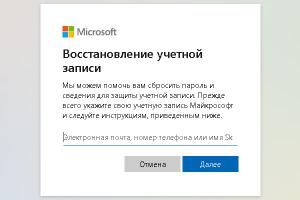
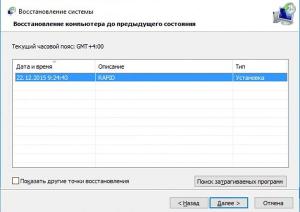
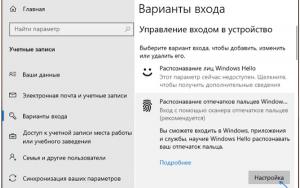
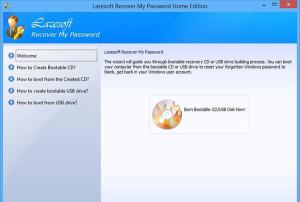

найс